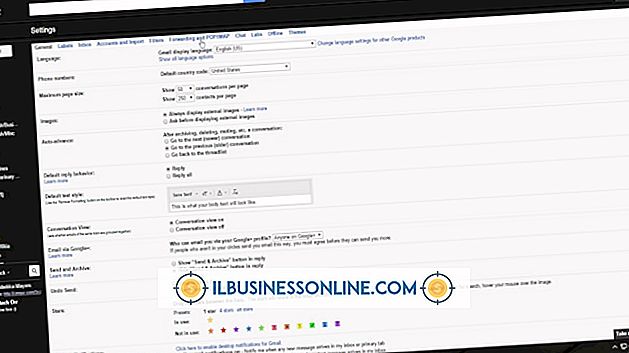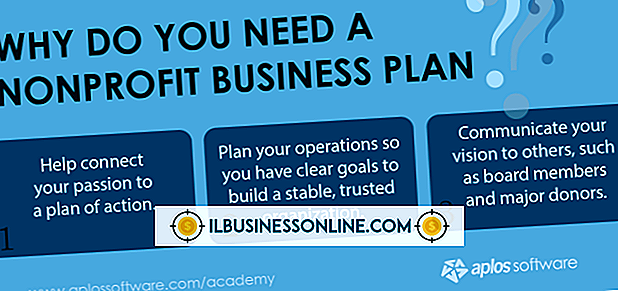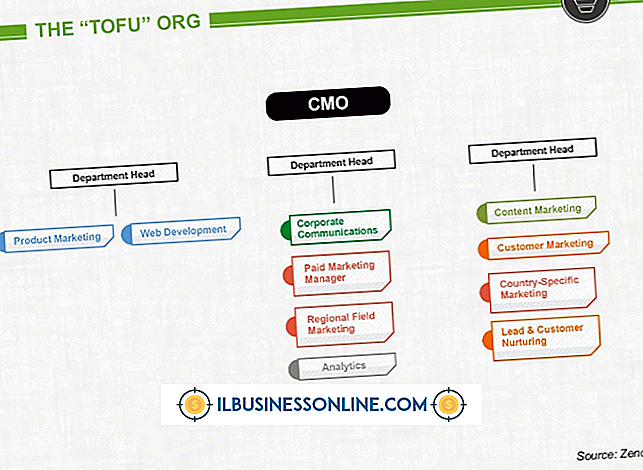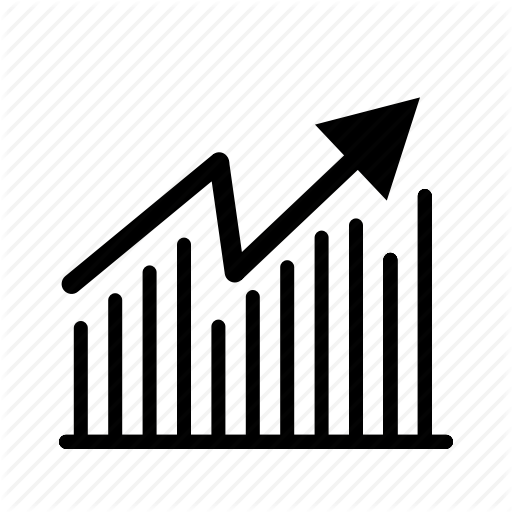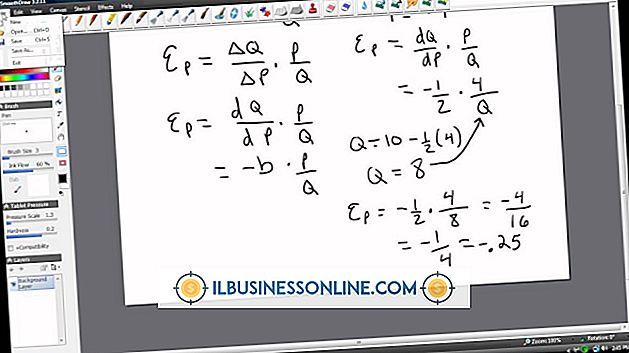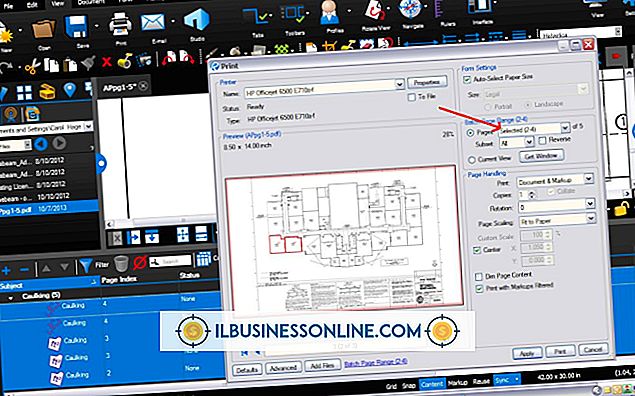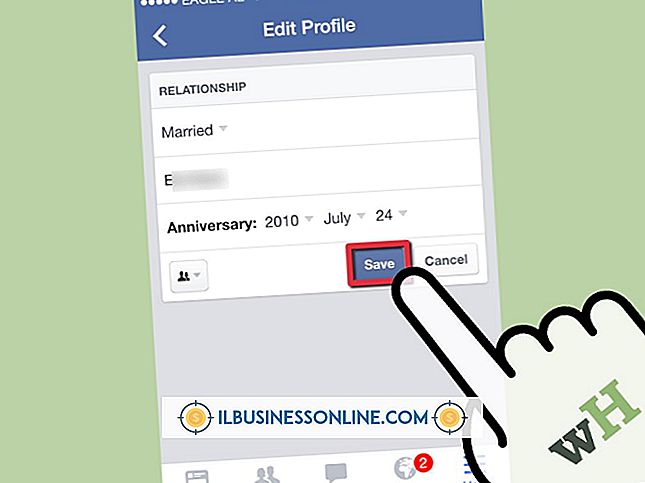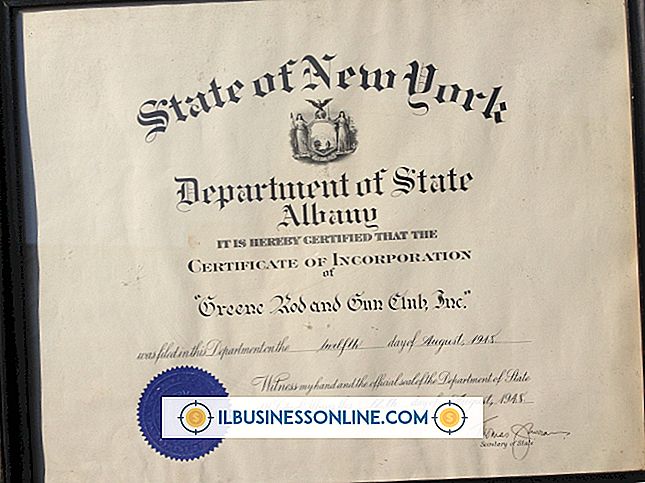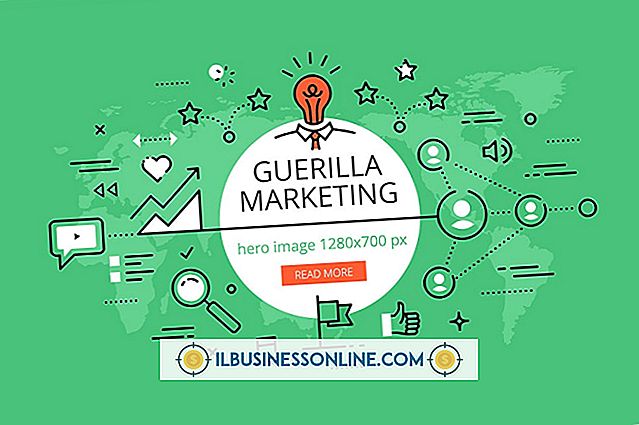Slik jobber du med boksene i Word

Hvis du lager et skjema for noen å fylle ut, kan det hende du vil inkludere avmerkingsbokser for at noen skal kontrollere at de er enige med eller har lest visse deler av dokumentet. Du vil kanskje også lage et dokument som inneholder et merketegn på enkelte steder i teksten. Du kan gjøre begge disse tingene ved hjelp av Microsoft Word, det populære tekstbehandlingsprogrammet.
Lag en sjekkliste i Word
Hvis du vil opprette en faktisk sjekkliste i Word, kan du tilpasse en skrevet liste slik at de enkelte oppføringene er merket med merkede eller ukontrollerte avmerkingsbokser. Dette kan være nyttig hvis du vil skrive ut en sjekkliste for at noen skal kunne fylle ut med papir.
For å gjøre dette, skriv inn listeoppføringene, velg dem med musen og klikk deretter på "Hjem" -fanen på Word-menyen. Deretter klikker du på rullegardinmenyen "Bullets" og ser om avkrysningsruten du vil ha, er i listen over tilgjengelige kuler. Hvis det er, velg det.
Ellers kan du legge til flere punktalternativer ved å klikke på "Definer ny kulde" i rullegardinmenyen. Derfra klikker du på "Symbol" og ser etter en passende avkrysningsboks. Velg den og klikk "OK". Du kommer tilbake til rullegardinmenyen, hvor du kan markere avkrysningsruten.
Sett inn et avkrysningsboks i Word
Hvis du bare vil sette inn en og annen kryssrute eller merke i Word, kan du også gjøre dette uten å måtte opprette en fullstendig, formatert sjekkliste.
For å gjøre dette, klikk på punktet i filen der du vil sette inn merket, avmerkingsboksen eller annet symbol. Deretter klikker du på "Sett inn" -fanen på Word-menyen og klikker på "Symbol". Hvis du ser symbolet du vil ha, klikker du på det. Ellers klikker du på "Flere symboler" for å åpne en meny med flere symboler og skrifter å velge mellom. Når du ser en avkrysningsboks, merk av eller et annet symbol som passer dine behov, dobbeltklikk det for å sette det inn i filen din der du trenger det. Hvis du vil flytte eller kopiere det, kan du kopiere, klippe eller lime det som et vanlig tekststykke.
Bruke AutoCorrect for Symbols
Hvis det er et symbol du legger inn ofte, og du ikke vil gå i trøbbel for å gå til Symbol-menyen eller kopiere og lime gjennom hele dokumentet, kan du sette opp Words AutoCorrect-funksjon for å automatisk erstatte et navn på symbolet med selve symbolet.
For å gjøre dette, klikk på "Sett inn" -fanen på Word-menyen og klikk på "Symbol". Velg symbolet du vil ha, og klikk på "Autokorrektur". I boksen "Erstatt" skriver du ordet eller setningen du vil erstatte av symbolet, klikker du deretter på "Legg til" og "OK". Du vil kanskje bruke et minneverdig ord som ikke egentlig er på ditt språk, for eksempel "chkmrk" for et merketegn, slik at du kan skrive det uten forvirring og uten å forstyrre bruken av faktiske ord som du ikke vil erstatte med symboler.
Da, når du skriver ordet i dokumentet, blir det automatisk erstattet av symbolet.